iPhone продолжает отключаться от Mac? 7 исправлений
Инвестирование в экосистему Apple имеет свои преимущества. Все устройства могут беспрепятственно взаимодействовать друг с другом. Но что, если ваш iPhone продолжает отключаться от Mac? Это может произойти из-за любой основной проблемы, начиная от плохого кабеля и заканчивая конфликтами программного обеспечения.
При возникновении этой проблемы звук зарядки iPhone будет продолжать воспроизводиться. Эта проблема также может замедлить работу вашего Mac. Вот как вы можете исправить отключение iPhone от проблемы с Mac.
- Проверьте кабели и порты
- Изменить настройки Finder Preferences
- Сбросить настройки местоположения и конфиденциальности iPhone
- Перезапустите процесс usbd
- Сброс SMC/NVRAM на Mac
- Создайте новую учетную запись администратора на Mac
- Связаться со службой поддержки Apple
1. Проверьте кабели и порты
Проверьте кабель на наличие разрывов или других повреждений. Одолжите у кого-нибудь кабель молнии и посмотрите, сохраняется ли проблема. Другая возможность — скопление мусора в портах. Обычно в портах молнии скапливается пух и другой мусор. Используйте наушник для очистки порта.
Хотите заменить кабель молнии? Вот некоторые из лучших кабелей молнии.
Программы для Windows, мобильные приложения, игры - ВСЁ БЕСПЛАТНО, в нашем закрытом телеграмм канале - Подписывайтесь:)
2. Изменить настройки Finder Preferences
Неправильные настройки Finder иногда могли блокировать подключения iPhone. Вам придется изменить настройки, чтобы разобраться с этим. Для этого выполните следующие действия:
- Откройте Finder на Mac.
- Теперь нажмите Finder в верхней левой строке меню.
- Выберите «Настройки».
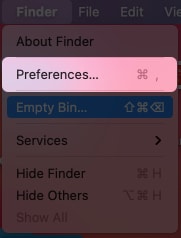
- Перейдите на вкладку Общие.
- Теперь отметьте Внешние диски.
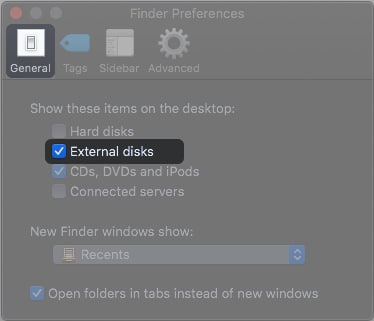
3. Сбросить настройки местоположения и конфиденциальности iPhone
Со временем приложения имеют тенденцию изменять заводские настройки. Всегда полезно сбросить настройки. Мы можем решить проблему с подключением iPhone с помощью сброса настроек местоположения и конфиденциальности.
- Перейдите в «Настройки iPhone» → «Основные».
- Прокрутите вниз и нажмите «Перенести» или «Сбросить iPhone».
- Нажмите «Сброс» → выберите «Сбросить местоположение и конфиденциальность».
- Затем подтвердите сброс настроек.

После этого настройки местоположения и конфиденциальности вашего iPhone вернутся к значениям по умолчанию.
4. Перезапустите процесс usbd
I. Используйте терминал macOS
Я считаю, что Терминал — одна из самых малоиспользуемых функций macOS. Самое главное, это может помочь вам решить проблему отключения iPhone от Mac с помощью простой команды. Используйте поиск Spotlight и откройте приложение «Терминал». Введите приведенную ниже команду и нажмите Enter. При появлении запроса введите свой пароль Mac.
конец: sudo killall usbd
II. Используйте монитор активности
Не удобно использовать Терминал? Монитор активности — это альтернативный способ убить процесс usbd.
- Нажмите Панель запуска → выберите Другие.
- Выберите Монитор активности.
- Перейдите на вкладку Диск и найдите usbd.
- Выберите процесс usbd и нажмите кнопку X вверху.
- Теперь нажмите Force Quit во всплывающем окне.
5. Сбросьте SMC/NVRAM на Mac
Иногда перезагрузки Mac может быть недостаточно для устранения проблем. В некоторых случаях требуется сброс NVRAM или PRAM. NVRAM (энергонезависимая память с произвольным доступом) — это постоянно активная память на Mac с процессором Intel. Ознакомьтесь с нашим подробным руководством, чтобы понять, как сбросить NVRAM на Mac.
6. Создайте новую учетную запись администратора на Mac
Настройки учетной записи пользователя Mac иногда могут вызывать эту проблему. Я предлагаю создать новую учетную запись администратора, используя другой Apple ID. Когда вы сделаете это, macOS удалит текущие настройки профиля. Выполните следующие действия, чтобы создать новую учетную запись администратора.
- Нажмите логотип Apple в правом верхнем углу → Системные настройки.
- Выберите Пользователи и группа.

- Щелкните значок замка, чтобы разблокировать и ввести пароль.
- Щелкните значок +, чтобы добавить нового пользователя.
- Выберите тип администратора Администратор.
- Добавьте имя пользователя и пароль для новой учетной записи.
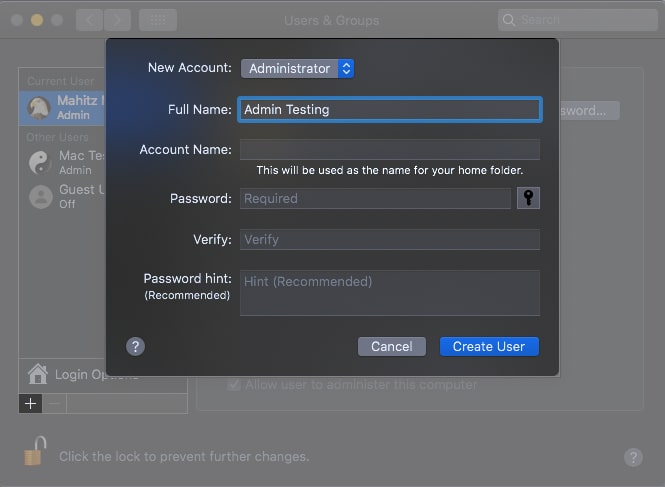
Если ничего не помогает, рассмотрите возможность обращения в службу поддержки Apple. Отключение iPhone от Mac может быть связано с повреждением аппаратного обеспечения, такого как порт Lightning/USB.
Часто задаваемые вопросы
В. Почему iPhone то появляется, то исчезает в Finder?
Это могло произойти из-за неисправных кабелей или неправильных настроек Finder. Если вы столкнулись с этой проблемой, выполните действия, описанные во втором разделе.
В. Как исправить iPhone, который постоянно подключается и отключается от Wi-Fi?
Сбросить настройки сети. Убедитесь, что устройство находится в зоне действия Wi-Fi. Иногда может помочь перезагрузка iPhone и маршрутизатора Wi-Fi.
В. Должен ли я переустанавливать macOS, если мой iPhone продолжает отключаться от Mac?
В крайних случаях вам может потребоваться переустановить macOS. Перед этим попробуйте обратиться в службу поддержки Apple. Это наверняка поможет, так как все пользовательские данные и настройки будут стерты.
Я надеюсь, что эта статья помогла вам решить проблему отключения iPhone от Mac. Удалось решить проблему? Поделитесь своим опытом в комментариях ниже.
Читать далее:
Программы для Windows, мобильные приложения, игры - ВСЁ БЕСПЛАТНО, в нашем закрытом телеграмм канале - Подписывайтесь:)
